Word文档如何使文字环绕在图片中的图像周围
来源:网络收集 点击: 时间:2024-04-30【导读】:
我们要编辑word文档时都会使用文字环绕功能,这个功能可以让文字环绕在图片的任何位置,可是有的时候我们的图片中就一个单独的人物或物体,有没有方法使文字环绕在这个人物或物体周围呢?方法/步骤1/9分步阅读 2/9
2/9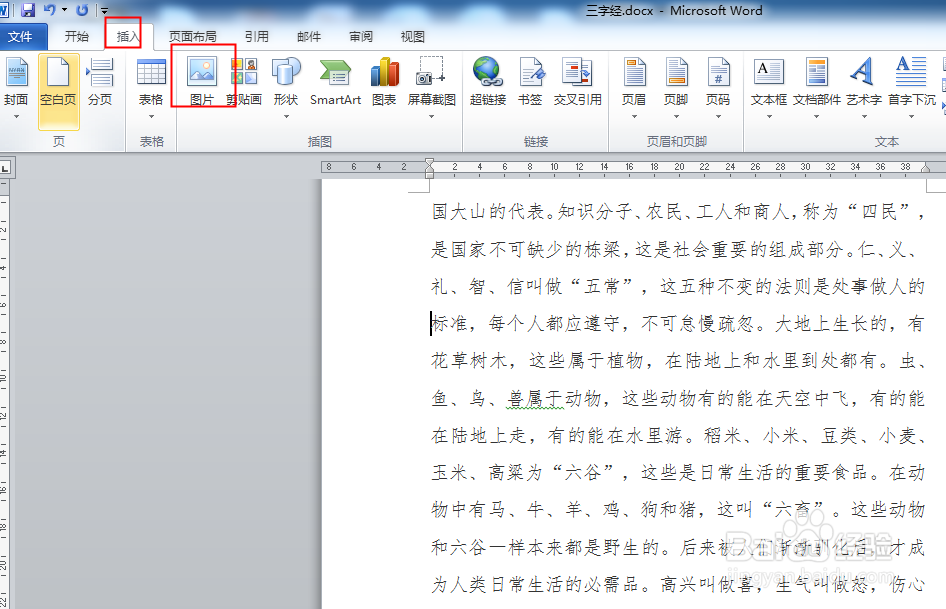 3/9
3/9 4/9
4/9 5/9
5/9 6/9
6/9 7/9
7/9 8/9
8/9 9/9
9/9
打开word文档。
 2/9
2/9点击插入,图片。
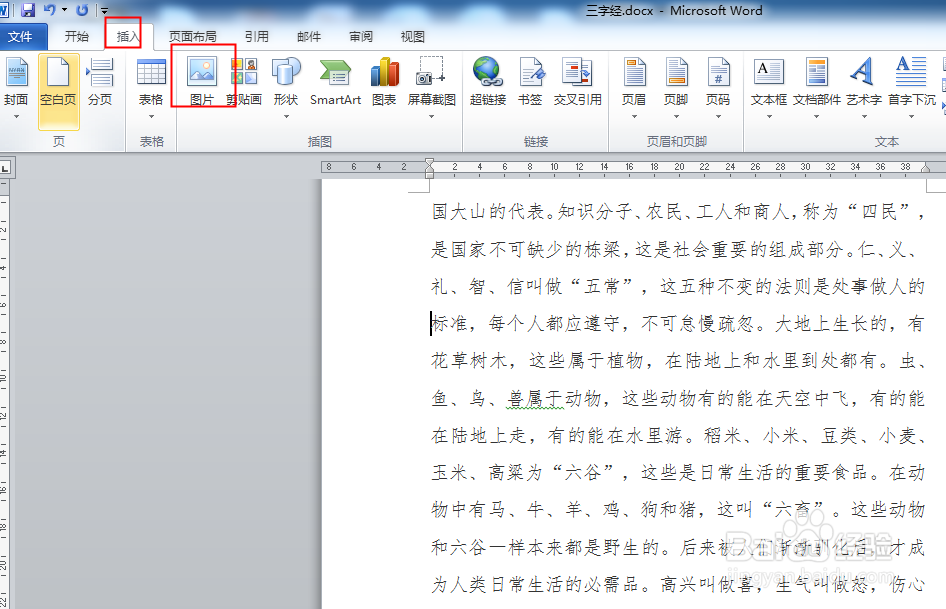 3/9
3/9找到并选中图片,点击插入。
 4/9
4/9这个图片插入后图白区域比较多,又不能使用裁剪功能。
 5/9
5/9我们可以选中图片,点击格式,自动换行,四周型环绕。
 6/9
6/9再点击自动换行,编辑环绕顶点。
 7/9
7/9这时图片周围出现了四个点,我们可以鼠标按在点上移动点的位置,也要在线上按住鼠标移动添加点。
 8/9
8/9直到调整到满意的效果为止。
 9/9
9/9点击图片外区域,确定。文字环绕在图片中的图像周围了。

版权声明:
1、本文系转载,版权归原作者所有,旨在传递信息,不代表看本站的观点和立场。
2、本站仅提供信息发布平台,不承担相关法律责任。
3、若侵犯您的版权或隐私,请联系本站管理员删除。
4、文章链接:http://www.1haoku.cn/art_630955.html
上一篇:钉钉扫码进群怎么操作
下一篇:微博如何修改播放视频的清晰度
 订阅
订阅